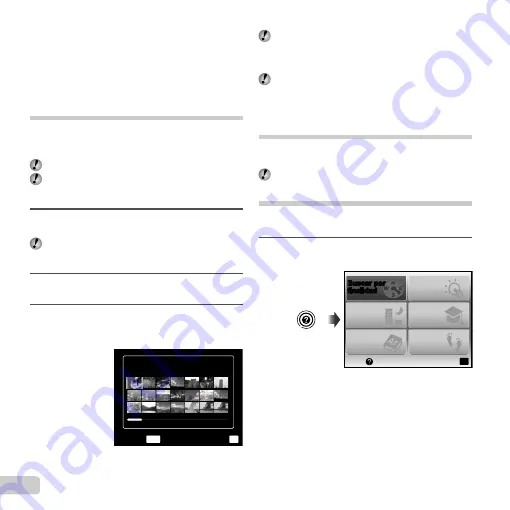
26
ES
Dirección de reproducción:
Presione el botón
A
para
pausar la reproducción. Luego presione
FGHI
para
recorrer la imagen en la dirección del botón presionado.
Pausa:
Presione el botón
A
.
Reinicie el recorrido:
Presione el botón
A
.
Detenga la reproducción:
Presione el botón
.
Reproducción de imágenes
W
Las imágenes en 3D tomadas con esta cámara pueden
reproducirse en aparatos compatibles con 3D conectados
a esta cámara mediante un cable HDMI (vendido aparte).
“Toma de imágenes 3D (modo
W
)” (p. 32)
Al reproducir imágenes 3D, lea atentamente
las advertencias que aparecen en el manual de
instrucciones del dispositivo compatible con 3D.
1
Conecte el dispositivo compatible con 3D y la
cámara mediante el cable HDMI.
Para más información sobre la conexión y el método
de ajuste, consulte el apartado “Conexión mediante
cable HDMI” (p. 52)
2
Use
FG
para seleccionar [3D] y luego
presione el botón
A
.
3
Use
HI
para seleccionar la imagen 3D que
desee reproducir y luego presione el botón
A
.
MENU
OK
Acept.
Diapos.
Para iniciar una presentación de diapositivas,
presione el botón
.
Para detener la presentación de diapositivas,
presione el botón
o
A
.
Las imágenes 3D están compuestas por archivos
JPEG y archivos MP. Si se borra alguno de estos
archivos en el ordenador, la reproducción de las
imágenes en 3D puede resultar imposible.
Uso de la guía de menús
Al presionar el botón
E
en el menú de con
fi
guración,
aparece una descripción del elemento vigente.
“Uso del menú” (p. 5)
Uso de la guía de la cámara
Use la guía de la cámara para consultar las operaciones
que se pueden hacer con ella.
1
Presione el botón
E
en la pantalla del modo
de espera o en la pantalla de reproducción.
OK
Buscar por
finalidad
Buscar por
finalidad
Buscar una
solución
Info. sobre la
cámara
Historial
Buscar por
situación
Buscar por
palab clave
Acept.
Salir
Содержание TG-310
Страница 81: ...VR399202...
















































